Виртуальная карта Яндекс Деньги
Виртуальная карта имеет те же параметры, что и обычная пластиковая, только ей нельзя расплачиваться в физических магазинах. Она служит для проведения платежей в интернете. Например, вы хотите что-то купить в интернет магазине, а он не принимает Яндекс Деньги, но принимает оплату картами. В этом случае вы можете не тратиться на выпуск пластиковой карты, а сделать себе виртуальную — она бесплатна полностью и начинает работать мгновенно.
Введете ее номер и CVC код в интернет магазине и в оплату уйдут деньги в вашего электронного кошелька.
Оформляется она через соответствующее меню в верхней панели личного кабинета.
Персональные данные и прочие настройки
В качестве ваших данных сервис использует ту информацию, которая была вами указана при регистрации (телефон, электронная почта), но ее можно дополнить, что повысит безопасность кошелька, или сменить. Кроме того, есть ряд настроек, которые помогут настроить ваш кошелек лично под вас.
Делается это в разделе «Настройки» левой панели личного кабинета. Всего в настройках 3 вкладки, одна из них касается банковских карт и ее мы рассмотрим позже, а сейчас перейдем к первой — Персональные данные.
Персональные данные
Телефон — что касается телефона, то его можно сменить (мало ли вы возьмете себе другой номер) или можно добавить дополнительный номер, что повысит надежность кошелька.
Почта — изменению не подлежит, но можно добавить дополнительные ящики.
Регион — мало на что влияет.
Пароль — это настройка безопасности и тут есть 3 пункта:
- Выпустить аварийные коды — эта опция позволяет вам сгенерировать список кодов, которыми можно будет подтверждать оплату при отсутствии телефона. Например, уехали вы за границу и роуминга нет, соответственно СМС не придет — берете аварийные коды и платите.
- Перейти на пароли в приложении — по умолчанию коды присылаются по СМС, что указано в начале пункта, но можно сменить способ их получения на приложение для смартфонов. Если перейдете на пароли в приложении, то при запросе платежей генерировать пароли будет программка на вашем телефоне.
- Всегда спрашивать пароль — изначально пароль спрашивается только для самых важных действий — платежи, смена учетных данных. Если вы активируете этот пункт, то любое действие в Яндекс кошельке будет запрашивать разрешительный пароль.
Баланс — можно скрыть баланс и размер доступных средств показываться не будет.
Всё остальное
Название вкладки говорит само за себя, здесь собраны настройки по остаточному принципу — что не влезло в другие разделы. Наибольший интерес для всех представляет блок «Информирование». В нем можно подключить SMS оповещение обо всех операциях со счетом (услуга платная), отключить уведомления по электронной почте (по-умолчанию включено) и отказаться от новостной рассылки сервиса.
Для клиентов Альфа-Банка и банка «Открытие» можно наладить прямую связь со своими счетами в этих финансовых организациях. Все остальное интуитивно понятно.
Про банковские карты будет несколько отдельных разделов, поэтому в настройках я о них ничего не говорю.
Как перевести деньги с одного кошелька в Яндекс Деньгах на другой
Чтобы выполнить перевод на другой кошелёк платёжной системы Яндекс Денег вам нужно не только подтвердить свою личность, сменив тип аккаунта, но и выполнить несколько простых действий:
- Перейдите на сайт платёжной системы и выполните в нём авторизацию, заполнив свои персональные данные, которые вы вводили при регистрации кошелька.
- Далее перейдите во вкладку «Переводы». Она расположена в верхней части экрана, в шапке сайта.
- После этого перед вами откроется интерфейс с настройкой параметров перевода денежных средств. Здесь требуется выполнить заполнение следующих граф:
- «Откуда». Здесь по умолчанию уже будет выбран вариант с вашим кошельком. Если же к кошельку привязан номер телефона и/или карта Сбербанка, то перевод можно выполнить и с этого источника, просто выбрав его в выпадающем списке. При этом учитывайте, что комиссии в таком случае будут совсем другими;
- «Куда». Здесь нужно выбрать вариант «Другой кошелёк на Яндексе». Также доступен вариант с банковской картой;
- «Кошелёк, телефон или почта». Сюда нужно прописать номер кошелька, куда будет выполнен перевод. Если вы не знаете номер кошелька, то можно использовать номер мобильного или адрес электронной почты, к которой тот привязан;
- Дополнительно вы можете добавить какое-либо сообщение для получателя или защитить перевод кодом протекции – специальным кодом, который должен будет ввести получатель, чтобы получить деньги;
- «Сумма». Сюда прописывайте сумму, которую собираетесь перевести. Не забывайте, что сервис берёт комиссию в 0.5% от перевода. Конечная сумма с уже включённой комиссией будет отображена в поле «К оплате», что расположено ниже.
- После заполнения всех полей нажмите кнопку «Продолжить».
- Вам нужно будет подтвердить платёж с помощью SMS-кода, который придёт на номер телефона, привязанный к вашему аккаунту.
К переводу денежных средств между кошельками в платёжной системе Яндекс Денег есть следующие примечания:
- Защищая сделку кодом протекции, вы можете выбрать срок действия этого кода. Система предлагает варианты от 1 до 365 дней. По истечению этого срока денежные средства переводятся получателю, даже если он не ввёл предоставленный вами код;
- Если получатель средств не выполнил своих обязательств перед вами для получения средств, то сделку с защитой по протекции можно отменить. В таком случае деньги вернуться к вам, а пароль для подтверждения со стороны получателя будет деактивирован;
- Помните про лимиты на переводы. Для обладателей именных кошельков это не более 60 000 рублей за операцию и не более 200 000 рублей в месяц. Для обладателей идентифицированного не более 250 000 рублей за операцию и не более 600 000 рублей за месяц;
- Пользователи с идентифицированными кошельками могут выполнять переводы в других валютах – долларах, евро, тенге и т.д. Если у получателя не идентифицированный кошелёк, то валютный перевод автоматически конвертируется в рубли по текущему курсу Центробанка РФ.
На самом деле переводить деньги между кошельками в платёжной системе Яндекс Денег достаточно просто, а иногда и более выгодно, чем в других платёжных системах из-за минимальных комиссий. Если статья оказалась вам полезной, поделитесь ею с другими людьми, возможно, информация из неё тоже кому-то пригодится.
Как отменить платеж?
К сожалению, отменить платеж в системе Яндекс.Деньги нельзя. Как показывает практика, вернуть деньги с чужого кошелька можно только чудом, по доброй воле получателя.
Сервисная служба платежной системы не принимает участия в разборках и не несет ответственности за допущение ошибки при вводе данных (поэтому, пополняя счет через терминал, несколько раз проверьте достоверность внесенных данных).
Если вы отправили деньги на несуществующий счет, тогда есть шанс вернуть их. Нужно позвонить в службу поддержки, продиктовать данные квитанции и указать правильные реквизиты счета, на который сервис и переведет ваши средства.
Шаг 5. Интеграция формы оплаты на сайт
Готовые модули
Для быстрой и удобной интеграции формы оплаты на свой сайт можно использовать готовые модули, которые предлагает Яндекс.Деньги. Просто выберите нужный модуль и добавьте его на свой сайт.
Кастомизация формы
Если вы хотите, чтобы форма оплаты на вашем сайте была уникальной, вы можете настроить ее вид и содержание. Для этого нужно использовать API Яндекс.Кассы, которое предоставляет набор инструментов для создания и настройки платежной формы.
Тестирование формы
Никогда не публикуйте форму оплаты на своем сайте без предварительного тестирования. Для тестирования формы можно использовать специальный режим отладки, который позволяет провести платежные операции в тестовом режиме, не выводя средства из реального кошелька.
- Проверьте работу всех кнопок и полей ввода.
- Проверьте корректность расчета суммы оплаты и наличие налоговых ставок.
- Проверьте, что после успешного платежа пользователь будет перенаправлен на страницу с подтверждением.
После проведения тестов убедитесь, что платежная форма работает корректно и оформите ее на своем сайте.
Лимиты и ограничения
Платежный сервис не берет со своих пользователей комиссию за пополнение баланса мобильного телефона, как и за проведение большинства других операций. При переводе денег с одного электронного счета на другой с отправителя взимается 0,5% комиссионного сбора. Если вы не идентифицированы на сайте, то максимально допустимая сумма перевода средств равна 15 тысяч рублей. В случае с идентифицированными пользователями ограничение составляет 100 тысяч. Если вы анонимный клиент, то ограничение будет еще выше. За одни сутки сможете перевести не больше 5 тысяч руб., а за календарный месяц — не более 15 тыс. руб.
Если вы владелец привязанной к виртуальному кошельку банковской карты, то за один день сможете выполнить не более 15 переводов. Анонимные юзеры, а также пользователи именных счетов могут переводить 20 тысяч рублей за день и не более 100 т. р. за месяц. Люди, которые прошли идентификацию, могут выполнять не больше 15 платежей за сутки с одной карточки общей суммой 40 тысяч рублей.
Шаг 6. Тестирование оплаты
После настроек и подключения оплаты через Яндекс.Деньги необходимо протестировать ее работу. Это поможет убедиться, что все настроено правильно и пользователи могут успешно совершать платежи на вашем сайте.
1. Тестовый режим
Прежде чем приступить к тестированию оплаты в реальном режиме, необходимо убедиться, что на сайте включен тестовый режим. Для этого в настройках модуля Яндекс.Денег выберите опцию «Тестовый режим».
2. Тестовый платеж
Для тестирования оплаты необходимо создать тестовый платеж. Для этого на странице настройки модуля Яндекс.Денег выберите режим тестирования и нажмите «Создать тестовый платеж».
После этого вы перейдете на страницу оплаты, на которой сможете провести тестовый платеж. Обязательно проверьте, что все этапы платежа проходят корректно и без ошибок.
3. Проверка настроек
Обязательно проверьте настройки модуля Яндекс.Денег и убедитесь, что они правильно сконфигурированы. Также стоит проверить настройки вашего сайта и убедиться, что они не вызывают конфликтов при работе с модулем оплаты.
После успешного завершения тестирования оплаты через Яндекс.Деньги, можно переходить к использованию ее в реальном режиме.
Получение URL и высоты для фрейма Яндекс.Денег
Выполните действия, чтобы создать форму оплаты с банковской карты на счет Яндекс.Денег (и привязанную карту) с комиссией 2%:
-
Создайте Яндекс кошелек (если его нет).
Подтвердите номер телефона с помощью смс-кода:
https://money.yandex.ru/reg. -
Настройте форму для своего кошелька:
https://money.yandex.ru/embed/quickpay/shop.xml. -
Скопируйте весь текст в кавычках после src= — это и есть URL фрейма.
Возьмите высоту из параметра height, а ширину из параметра width: - Результат заказа будет выглядеть примерно так:
Выполните действия, чтобы создать форму оплаты прямо на банковский счет юридического лица с комиссией 3%:
-
Настройте форму для своей компании:
https://money.yandex.ru/fastpay -
Обязательно укажите Адрес для формы.
Он должен быть формата X.frontend.bukza.com, где X — индекс сервера.
Он обслуживает ваш аккаунт (его можно увидеть в адресной строке браузера после входа в Bukza). -
Скопируйте весь текст в кавычках после src= — это и есть URL фрейма.
Высоту возьмите из параметра height, а ширину из параметра width
(либо не заполнять ширину, тогда фрейм будет на всю ширину окна):
Если требуется отобразить свою форму или данные,
то в качестве URL фрейма используйте адрес любой страницы вашего сайта.
Чем полезен Yandex Pay для бизнеса
Yandex Pay можно подключить на любой сайт, который принимает онлайн-платежи. Это можно сделать через платежные платформы, которые поддерживают кнопку «ЯPay», либо составив договор напрямую с «Яндексом».
-
«Яндексом» пользуется более 80 млн человек, а количество пользователей «Яндекс.Плюса» к 2022 году достигло 12,2 млн – у них точно привязана карта к профилю. То есть кнопка Yandex Pay упростит процесс совершения покупок.
-
Количество пользователей, которые регулярно совершают платежи через аналогичные сервисы растет с каждым годом – пользователи привыкают к удобствам.
-
Бесконтактная оплата увеличивает средние чеки в несколько раз. Да, Yandex Pay не работает телефонах через NFC, но для сайта можно провести аналогичную параллель – чем меньше останавливающих действия для совершения платежа, тем выше покупательская способность.
Yandex Pay уже работает на Lamoda, SELA, Love Republic, Brandshop, Holodilnik.ru и еще с десяток крупных сайтов.
Как на сайте сделать приём платежей на Яндекс.Деньги — 2 простых способа
Как принимать платежи на Яндекс-кошелёк?
В ноябре прошлого года пришло время начать монетизировать один сайт. Сначала думал поставить баннер от Adsense, но потом захотелось поэкспериментировать, и тогда я решил поставить на сайт форму приёма платежей через Яндекс.Деньги. В интернете она мне иногда попадалась на глаза, но я всё откладывал её использование.
Суть этой формы в том, чтобы предложить посетителям сайта сделать добровольное пожертвование. Конечно, можно её использовать и по-другому — например, продавать товар/услугу, а деньги собирать именно таким образом. Платёж вы получите на свой кошелёк Яндекс.Денег.
Так что если вы хотите попробовать новый способ монетизации сайта или просто собирать средства на свой Яндекс-кошелёк — читайте эту статью дальше.
Выбор подходящей карты для оплаты услуг Яндекса
При выборе карты для оплаты Яндекс услуг необходимо учитывать несколько факторов.
Тип карты — наиболее распространенными являются кредитные и дебетовые карты. При выборе необходимо учитывать, что кредитная карта предоставляет лимит на срок до нескольких месяцев, а дебетовая карта списывает средства сразу с вашего счета.
Эмитент карты — следует выбирать эмитента, с которым у вас есть доверительные отношения и который предоставляет удобный сервис онлайн-банкинга.
Дополнительные возможности — некоторые карты предоставляют дополнительные возможности, такие как кэшбек или баллы лояльности. Стоит просмотреть такие предложения, чтобы получить дополнительную выгоду от оплаты Яндекс услуг.
При оплате Яндекс услуг можно использовать карты Visa, Mastercard и Maestro, а также электронные кошельки Яндекс.Деньги и WebMoney.
В случае возникновения проблем с оплатой услуг Яндекса, рекомендуется обратиться в службу поддержки вашего банка или провайдера электронных кошельков, которые помогут разобраться в сложностях.
Как оплачивать на Яндекс
1. Оплата банковской картой
Самым простым и удобным способом оплаты на Яндекс является оплата банковской картой. Для этого необходимо выбрать соответствующий способ оплаты на сайте или в мобильном приложении Яндекс и заполнить необходимые данные.
Важно помнить, что при оплате банковской картой на Яндекс происходит автоматический списывания денег с карты
2. Оплата через Яндекс.Деньги
Если у вас есть кошелек на Яндекс.Деньги, можно оплатить на Яндекс из своего кошелька. Для этого необходимо выбрать соответствующий способ оплаты и авторизоваться в своем Яндекс кошельке.
Важно помнить, что при оплате через Яндекс.Деньги деньги будут списаны с кошелька в ручном режиме, поэтому на счет в кошельке должны быть достаточные средства
3. Наличные через терминалы
Если вы предпочитаете расплачиваться наличными, на Яндекс можно оплатить через партнерские терминалы. Для этого нужно выбрать соответствующий способ оплаты, ввести сумму и получить код оплаты, который необходимо будет предъявить на терминале.
Важно помнить, что оплата наличными через терминалы может брать комиссию, и сумма оплаты может быть больше, чем указанная на сайте или в приложении
4. Банковский перевод
Если у вас нет возможности оплатить на Яндекс по другим способам, можно воспользоваться банковским переводом. Для этого нужно выбрать способ оплаты и указать необходимые реквизиты для перевода.
Важно помнить, что банковский перевод может занять несколько дней, поэтому оплату нужно производить заранее. Независимо от выбранного способа оплаты, всегда нужно проверять правильность введенных данных и суммы перед подтверждением оплаты
Независимо от выбранного способа оплаты, всегда нужно проверять правильность введенных данных и суммы перед подтверждением оплаты.
Вопрос-ответ:
Какие способы оплаты доступны на Яндексе?
На Яндексе можно оплатить услуги и товары с помощью банковской карты, электронных кошельков и баланса на счете Яндекс.Денег.
Как можно пополнить баланс на Яндексе?
Баланс на Яндексе можно пополнить с помощью банковской карты, терминала, банкомата, мобильного телефона, электронных кошельков и других методов, доступных в вашем регионе.
Можно ли на Яндексе оплатить товары без регистрации?
Да, на Яндексе можно оплатить товары без регистрации с помощью банковской карты. Однако, для использования других способов оплаты и получения персональных услуг необходимо зарегистрироваться на сайте Яндекса.
Шаг 2. Настройка HTTP-уведомлений
Сейчас нужно будет сделать небольшую настройку на сайте Яндекс Денег. Для этого переходим по адресу https://sp-money.yandex.ru/myservices/online.xml.
Перед тем, как у вас отобразится следующая страница, Яндекс попросит вас ввести платёжный пароль.
Я думаю тут особо нечего комментировать, потому что и так всё понятно — указываем URL скрипта, который будет обрабатывать уведомления (мы его создадим в следующем шаге), жмём кнопку «Показать секрет» и копируем его, так как он тоже понадобится нам в следующем шаге. В заверешении отмечаем галочку «Показать уведомления» и жмём кнопку «Сохранить».
Хотя как вариант (плохой вариант), можно попытаться затолкать всё необходимое в .
Как пользоваться
Чтобы платить телефоном с Яндекс Пэй, необходимо зарегистрироваться на сервисе, привязать банковскую карту, а впоследствии выбрать ее для проведения платежа в адрес продавца. Для подключения «пластика» банка необходимо на странице сервиса указать следующие данные:
- номер;
- срок окончания действия;
- имя и фамилию держателя банковской карточки (указывается на «пластике»);
- защитный CVV-код.
- адрес e-mail пользователя;
- прочие сведения, которые предусмотрены в интерфейсе.
После ввода данных доступна бесконтактная оплата картой в Яндекс Пэй. Привязанный платежный инструмент можно использовать для проведения платежей на сервисе или оплаты услугу иных лиц, где доступна авторизация через Yandex. Иными словами, все транзакции будут проходить внутри системы.
Для управления банковскими картами, изменения информации, добавления новых и удаления ранее добавленных платежных инструментов необходимо действовать через личный кабинет или интерфейс сервиса.
Все операции проводятся с помощью токена — цифрового «представителя» «пластика». Такие монеты формируются платежной системой и применяются для идентификации номера счета банковской карты для проведения безналичных транзакций в Интернете. Токен не является электронным платежным средством и для его пользования не нужно скачать Yandex Pay. Также он не имеет какого-то материального выражения, поэтому все операции проводятся виртуально.
Токены создаются автоматически после привязки банковской карты и применяются для оплаты. Срок действия такой «монеты» не ограничивается по времени, но его могут в любой момент забрать по запросу платежной системы или Яндекса. После окончания периода действия карты токен продолжает действовать, но при условии дальнейшего перевыпуска «пластика», для которого он был создан.
При пользовании необходимо учесть, что это не платежное приложении и не средство для оплаты Яндекс Пей. В его функции не входит прием электронных средств, осуществление перевода денег, идентификация пользователей или авторизацию платежей. Платежная система не предоставляет услуги по обмену данными при проведении транзакций с применением платежных средств между оператором и клиентами.
Также разработчики Яндекс Пей утверждают, что не относятся к категории платежного агрегатора, поставщика приложения или оператора для прием электронных денег. По сути, здесь нет программы, а все операции проводятся между пользователями Yandex, которые идентифицированы в системе. Сам платежный сервис является новинкой, поэтому информация о его дальнейшей работе пока остается открытой.
Как сделать форму приёма платежей на свой кошелёк Яндекс.Деньги
Всё очень просто. Нужно зайти сюда https://money.yandex.ru/embed/quickpay/shop.xml и собрать эту форму в конструкторе. Результат от внесённых изменений виден сразу (справа):
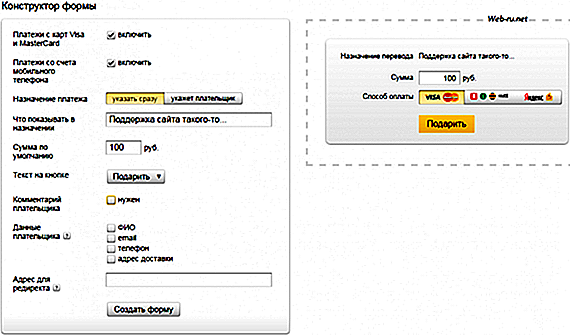
Создание формы приёма денег в конструкторе
Можно включить 3 варианта приёма платежей:
- Кошелёк Яндекс.Денег
- Банковские карты Visa, MasterCard, Maestro
- Платёж с баланса мобильного телефона
Возможно, добавят ещё что-нибудь, т.к. ещё в ноябре 2015 не было 3-го варианта.
Комиссия всякий раз берётся за счёт получателя (т.е. за ваш счёт). Например, если вам с карты закинули 100 р., то на свой кошелёк Яндекс.Денег вы получите 98 р.
Также обратите внимание на ограничения для анонимных пользователей: принимать деньги можно только с банковских карт, а сумма на кошельке — не более 15000 р. После нажатия на «Создать форму» останется только получить код, разместить его на сайте и принимать платежи
После нажатия на «Создать форму» останется только получить код, разместить его на сайте и принимать платежи.
Эффективность
За всё это время при посещаемости 70-90 ч./сутки нашёлся ровно один добрый человек, закинувший мне 3 рубля
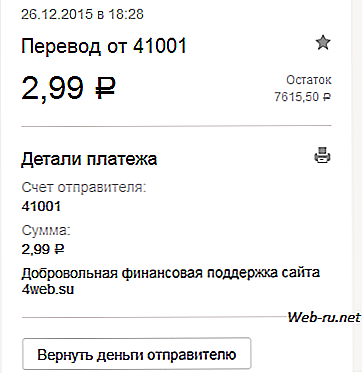
Конечно, тут всё индивидуально для каждого сайта.
Насколько это безопасно?
Яндекс не разрабатывал какую-то собственную систему, гарантирующую безопасность. Компания работает по уже существующему принципу. Например, многие браузеры легко запоминают данные карт и затем автоматически их подставляют, когда замечают на сайте платежную форму.
Риски, конечно, имеются всегда: ведь любое упрощение процесса — это компромис между безопасностью и удобством. Пока пользователь не подключен ни к какой системе оплаты, чтобы украсть его средства, необходимо получить физический доступ к карте или каким-либо образом узнать ее данные. Яндекс Пей позволяет совершать покупки с ваших личных устройств. В теории кто-то может взять в руки ваш телефон или подойти к компьютеру и совершить покупку, изменив адрес доставки. Но как-правило, такие ситуации не происходят на практике.
Какие-либо другие способы украсть данные и воспользоваться ими в корыстных целях пока обнаружены не были. Используйте СМС-подтверждение оплаты. Тогда даже если кто-то каким-либо образом захочет воспользоваться вашими данными, он не сможет списать деньги с карты, пока вы не подтвердите операцию с помощью кода из СМС!
Что можно оплачивать через Yandex Pay
Теоретически через Yandex Pay можно оплачивать любые товары и услуги, но на практике платежные возможности все-таки ограничены. Рассчитаться удастся только на сайтах, которые подключили у себя оплату через сервис «Яндекса». Если на сайте есть кнопка Yandex Pay, можно платить.

Ну и конечно, можно оплачивать все многочисленные сервисы огромной экосистемы «Яндекса».
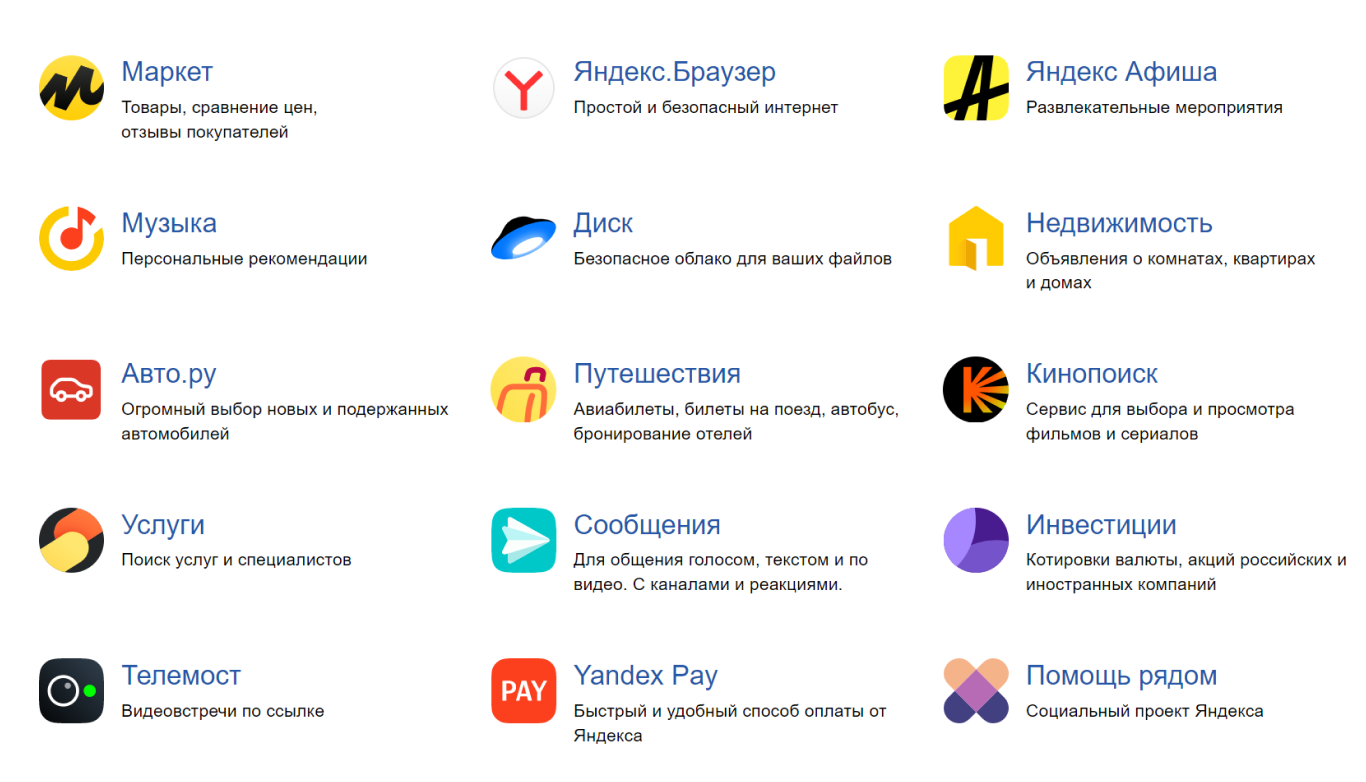
А вот расплатиться с помощью Yandex Pay на зарубежных сайтах не получится. Во-первых, из-за моратория, введенного Mastercard и Visa на использование карт российских банков, а во-вторых, из-за того, что зарубежные сайты просто не подключены к сервису «Яндекса».
Зато через Yandex Pay можно настроить оплату автомобильных штрафов. Также в сервисе скоро должны стать доступными платежи за коммунальные услуги, оплата налогов и взысканий службы судебных приставов.
Как сделать форму оплаты Яндекс Деньги и Visa MasterCard на сайте?

Всем привет. Сегодня я вам покажу, как можно создать специальную форму или кнопку Яндекс Деньги для оплаты товаров или услуг на сайте. Также мы с вами рассмотрим, как можно поставить форму пожертвования, которая будет перечислять все денежные средства на счет компании Яндекс, а она в свою очередь уже в различные учреждения по помощи инвалидам, малоимущим, больным и т.д.
Кстати, данная форма оплаты была создана специально по той простой причине, что в интернете еще остались некоммерческие проекты, такие как Википедия, которые не зарабатывают на своих сайтах. Таким проектам очень нелегко живется, так как их владельцам приходится из своего личного кошелька платить за подержание своего сайта в рабочем состоянии, то есть оплачивать услуги хостинга, программистов, копирайтеров, админов и т.д. А это не такие уж малые деньги, уж поверьте, особенно, когда в наше время все копирайтеры с Фриланса сговорились и начали просить по 200-500руб за одну-две тысячи написанных знаков (символов).
Так вот, если вы тоже не хотите завешивать свой сайт кучей рекламных объявлений, продажных ссылок, обзоров и т.д, то вы всегда можете просто поставить форму или кнопку Яндекс Деньги на свой сайт, чтобы вас в любое время могли финансово поддержать те люди, которым не безразлична судьба вашего сайта. Итак, приступим же к установке формы оплаты, которую вы можете наблюдать чуть ниже.
Как оплатить через Сбербанк на Яндекс Деньги
Шаг 2: Выберите Сбербанк из списка способов оплаты
На странице оплаты выберите Сбербанк из списка доступных способов оплаты. Нажмите на кнопку «Оплатить», чтобы перейти к странице оплаты через Сбербанк.
Шаг 3: Введите необходимые данные
На странице оплаты через Сбербанк вам нужно будет ввести необходимые данные, такие как номер карты, дату и код CVV. Убедитесь, что вы вводите все данные верно, чтобы избежать ошибок.
Шаг 4: Подтвердите оплату
После того, как вы ввели все необходимые данные, нажмите на кнопку «Оплатить». Сбербанк перенаправит вас на страницу подтверждения оплаты, где вы должны будете ввести SMS-код, который был отправлен на ваш мобильный телефон.
Шаг 5: Подтверждение оплаты
После ввода кода подтверждения ваша оплата будет выполнена, и вы получите уведомление о том, что операция была успешно завершена. Вы можете проверить историю операций в своем аккаунте на Яндекс Деньги для подтверждения оплаты.
Аналоги Я. Пей
Технология Яндекс Пэй является аналогом многих систем на NFC. К примеру, одной из первых в России заработал сервис Samsung Pay, запущенный еще в 2016 году. Это полноценная платформа, позволяющая оплачивать товары и услуги с помощью мобильного телефона Самсунг с NFC.
В октябре 2016 года в РФ пришел платежный сервис Apple Пей. Она работает на том же принципе, что рассмотренная выше платежная система, но с применением Айфонов. Компания Гугл немного задержалась со своей продукцией на рынке России и представила Google Пей только в мае 2017 года. Сегодня ее можно использовать почти на всех устройствах с Андроид и NFC.
Кроме того, в России доступен отечественный аналог Яндекс Пей под названием Mir Pay. Это отечественный сервис, который базируется на платежной системе «Мир». Его разработка началась еще в начале 2018 года, а сам запуск произошел в 2023-м.
Как совершить платеж?
Оплатить приобретенный в глобальной сети продукт можно двумя способами.
Для первого (продемонстрирую на примере покупки игры со steam сервиса) вам потребуется:
- Авторизоваться на сайте money.yandex.ru .
- На главной странице сервиса слева из списка меню выбрать необходимую функцию – «Товары и услуги».
- Активировать раздел «Игры».
- В списке вариантов выбрать «Порталы и сервисы» > «Steam Wallet» > «Пополнить».
- Заполнить пустые ячейки (ввести имя аккаунта и сумму пополнения) > кликнуть на «Заплатить».
- Ввести полученный на телефон код и завершить операцию.
Выбрав интересующий вас товар в магазине и оформив заявку на его приобретение, вы должны выбрать способ оплаты «Яндекс.Деньги». После этого вам будет предложено перейти на сайт платежной системы, где сможете оплатить свою покупку.











![Как выбрать и подключить платежный сервис на сайт и как принимать платежи без сайта [10 сервисов]](http://rwvt.ru/wp-content/uploads/0/c/8/0c896a679cd9c860f205bffa9bd2da0a.png)
![Как выбрать и подключить платежный сервис на сайт и как принимать платежи без сайта [10 сервисов] – pr-cy блог](http://rwvt.ru/wp-content/uploads/f/b/9/fb9928dd326c463f14e9d02fb3e75c70.jpeg)














